
先日、スマホ版メタマスクが突如開かなくなってしまいました。私と同じようにエラーで突如開けなくなった方もいらっしゃるのではないでしょうか。
本記事ではスマホ版メタマスでエラーが”ストレージが上限に達しました”と出たときの対処方法についてです。参考になればと思います。
エラー状況
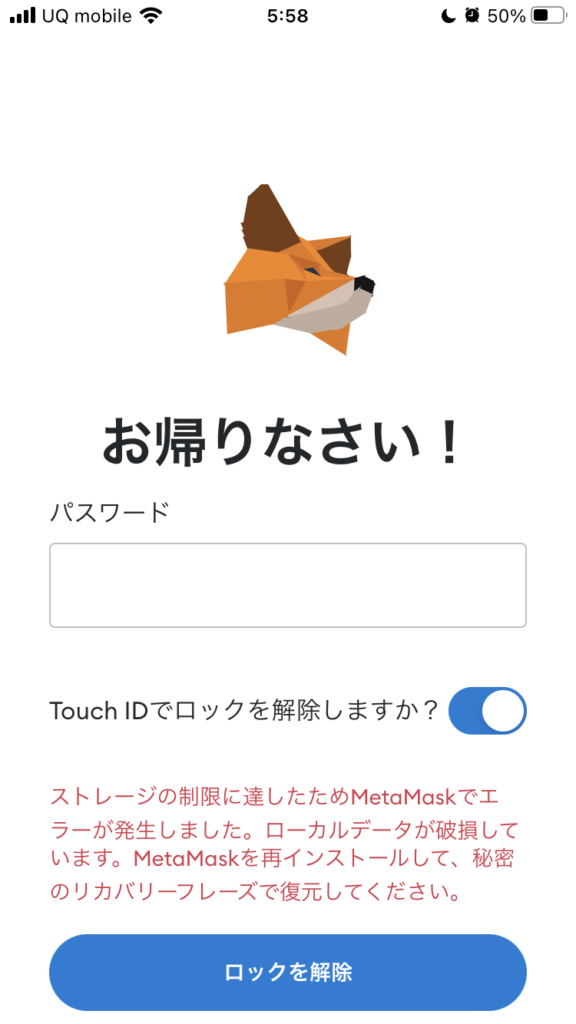
その時は突然来ました。いつものようにOpenSeaでも覗こうかな~っとメタマスクを開こうとするとなぜかロック解除ができない。まさか、何も思い当たる節はないけどハッキングかと焦りました。
パソコン版のメタマスクをチェックすると、資金もNFTも盗まれていません。どうやらスマホだけ開けなくなった模様。
ただちに復旧させるべき調査を開始しました。
ストレージとは格納庫のようなもので、PCでいうハードディスクなどがストレージになります。
私のスマホは写真が多すぎてiPhone本体のストレージがいっぱいでした。ストレージを空けるために画像の移動や削除を行いまいたが、メタマスクは復旧しません。
iPhone本体のストレージは関係ないようです。
80G以上余裕があっても使えなくなっている方もいました。突然使えなくなると焦ります。
同時期に複数事例があった為、メタマスクの仕様変更か今後もこのような事例がありそうです。メタマスクの削除、復帰の流れを抑えておくことで冷静に対処しましょう。
対処方法
対策方法としては一度メタマスクを削除して設定し直す必要があります。メタマスク初期設定時に記録した秘密鍵を準備し設定していきましょう。
まずメタマスクを一度リセットします。
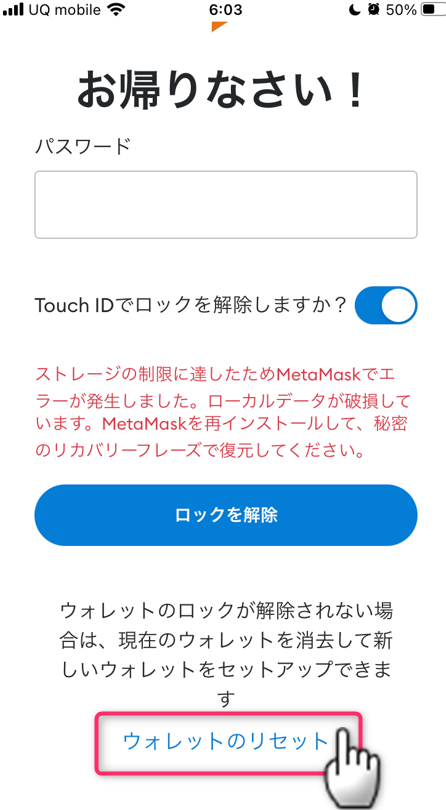
ウォレットのリセットをタップ
続いてウォレットの消去画面が出ます。この際に自身のシードフレーズ(秘密鍵)を準備してください。
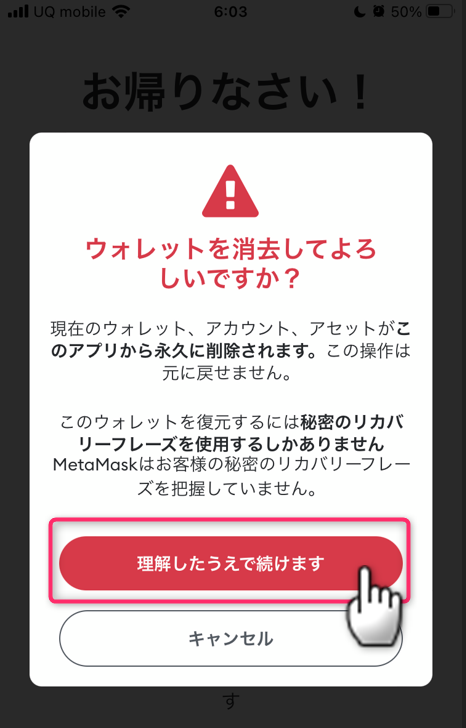
しつこく、消していいか聞いてきてくれます。取返しがつかないのではないかと焦ります。
シードフレーズ(秘密鍵)があれば再設定可能です。
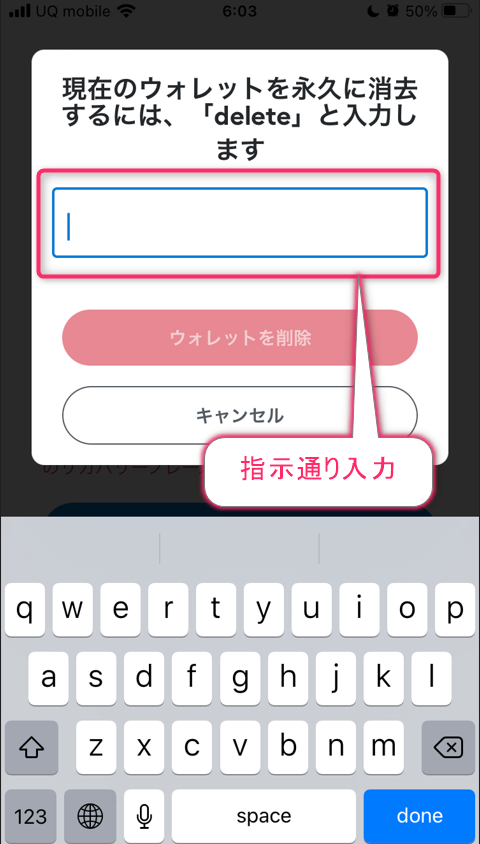
指示通り進めます
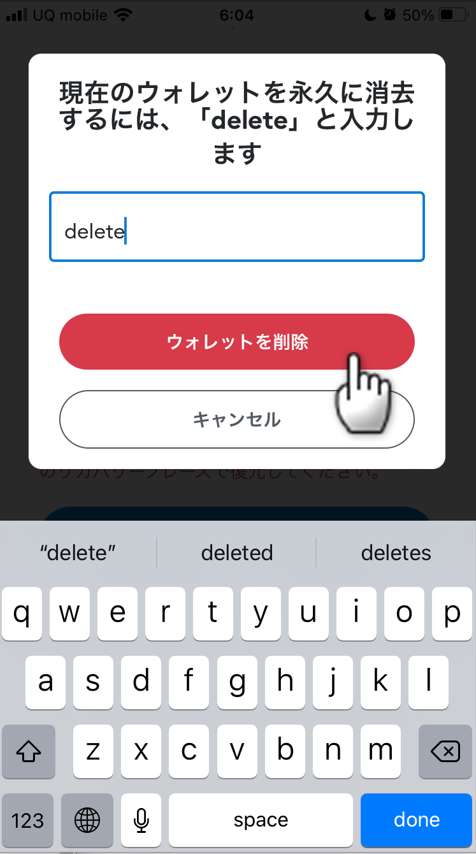
ドキドキしますが、削除されるまで待ちます。
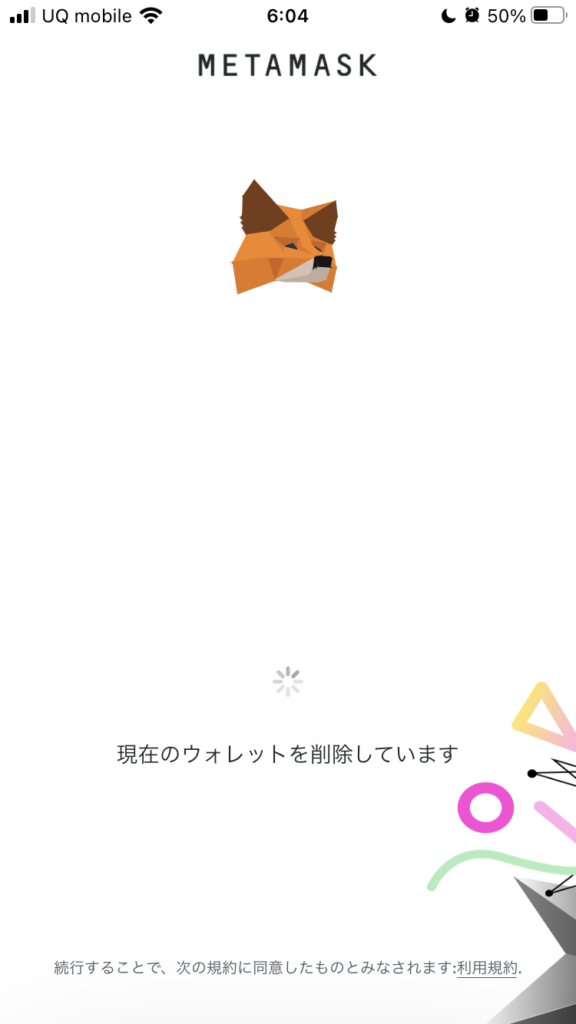
続いてウォレットのセットアップを行います。
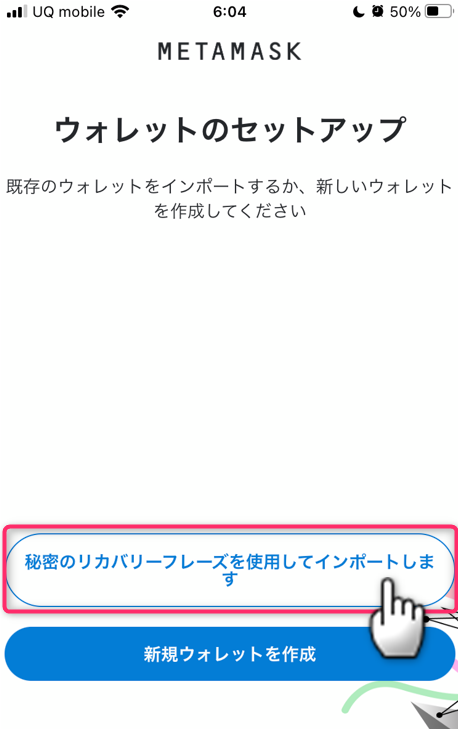
シードフレーズ=秘密のリカバリーフレーズを入れていきます。12単語の秘密鍵です。
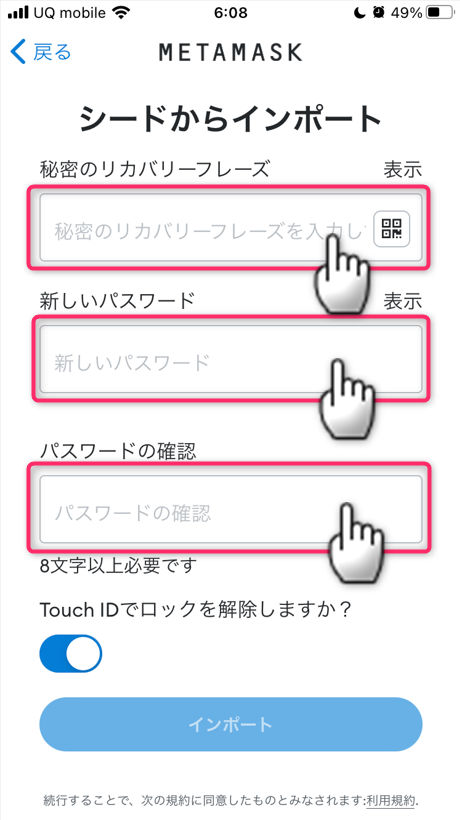
シードフレーズ(秘密鍵)を入力していきます。入力画面は単語ごとに区切ってくれたりしません。自分で単語と単語の間のスペースを入れながら、12単語を埋めてください。
なかなか長いので不安になります。
続いてパスワードを入力します。ここには新しいパスワードとなってますが、実際は今まで使っていたパスワードで開くことができます。新たに別のパスワードを設定するのではなく、今まで使っていたパスワードを入力してください。
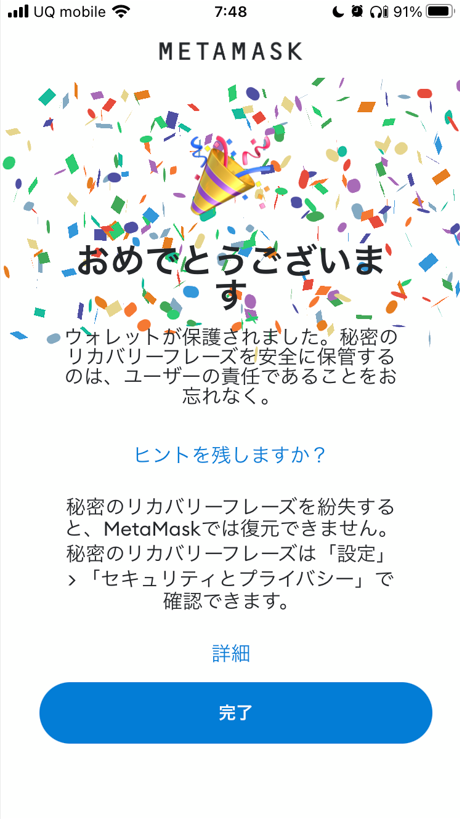
お疲れ様でした。
完了をタップして終了です。ウォレットに入っていた残高を確認してみてください。
対策結果
メタマスク設定を終えるとETH残高も見ることができ、復旧を確認できます。ところがポリゴンチェーンやもともとみられるようになっていたNFTのコントラクトアドレスが消えるようです。
手間ですが、再度設定が必要です。OpenSeaでポリゴンを使用する際など必要になってきます、この際に再設定しておきましょう。
まとめ
今回はメタマスクのアップデートが影響してるようでした。今後もスマホの乗り換えの際などでメタマスクを再設定したりすることがあると思います。
落ち着いてメタマスクの削除から、リカバリーまでできるようにしておきましょう。


コメント